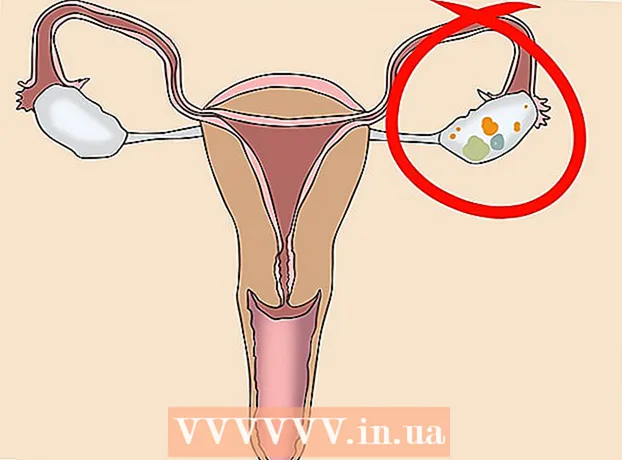Szerző:
Louise Ward
A Teremtés Dátuma:
4 Február 2021
Frissítés Dátuma:
1 Július 2024
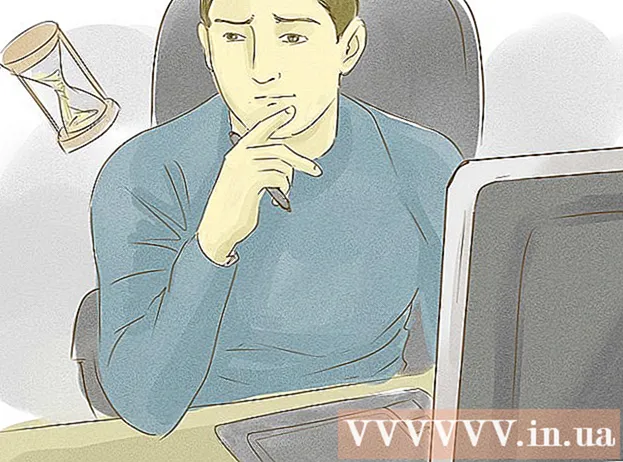
Tartalom
Ez a cikk bemutatja, hogyan lehet javítani az írásvédelmet egy fájlon vagy tárolóeszközön, így szerkesztheti a fájl tartalmát vagy a memóriában lévő adatokat. Ehhez rendszergazdai fiókot kell használnia. Bizonyos tárolóeszközök, például a CD-R lemezek alapértelmezett írásvédelemmel rendelkeznek, ezért nem módosíthatja őket.
Lépések
5/1-es módszer: Alapvető gyógymód
Kattintson a Windows logóra a képernyő bal alsó sarkában.
Kattintson a Start menü bal alsó sarkában lévő mappa ikonra.

Kattintson a Windows logóra a képernyő bal alsó sarkában.
típus regedit A Start menüben keresse meg a Beállításszerkesztő parancsot a számítógépén.

Kattintson a gombra regedit az ablak megnyitásához kék, több blokk ikonnal a Start ablak tetején.
Bontsa ki a "HKEY_LOCAL_MACHINE" mappát. Kattintson az ablak bal felső sarkában található "HKEY_LOCAL_MACHINE" mappa bal oldalán található lefelé mutató nyíl ikonra.
Jegyzet: A mappa megtalálásához fel kell húznia az ablaktábla csúszkáját az ablak bal oldalán felfelé.
Bontsa ki a "SYSTEM" mappát.
Bontsa ki a "CurrentControlSet" mappát.
Válassza ki a "Control" mappát. A kiválasztás elvégzéséhez kattintson a mappára.
Kattintson a kártyára Szerkesztés (Szerkesztés) az ablak tetején egy legördülő menü megnyitásához.
Választ új (Új) a menü teteje közelében található Szerkesztés mutatja.
Kattintson a gombra Kulcs (A gomb) a menü tetején található új csak megjelenik. Új mappa (más néven "Key") jelenik meg a "Control" mappában.
Módosítsa a "kulcs" mappa nevét. típus StorageDevicePolicies és nyomja meg ↵ Enter.
Hozzon létre egy új DWORD fájlt a "kulcs" mappában a következő módon:
- Válassza ki az imént létrehozott „kulcs” mappát, amelynek neve „StorageDevicePolicies”.
- Kattintson a gombra Szerkesztés
- Választ új
- Kattintson a gombra DWORD (32 bites) érték
- típus Írásvédelem és nyomja meg ↵ Enter.
Dupla kattintással nyissa meg a DWORD értéket. A képernyőn új ablak jelenik meg.
Állítsa az "Érték" számot 0-ra. Válassza ki a számot az "Érték" mezőben, majd írja be 0 az aktuális érték helyettesítésére.
Kattintson a gombra rendben. Ez kijavítja a csak olvasható hibákat, amelyeket a tárolóeszközön tapasztal.
- Ha az USB vagy CD továbbra sem tud adatokat írni, akkor az adatokat vissza kell szereznie egy adat-helyreállítási szolgáltatáshoz.
5/5 módszer: Javítsa az írásvédelmet a Mac tárolóeszközökön
Ellenőrizze, hogy egy tárolóeszköz csatlakoztatva van-e. A folytatás előtt helyezze be az USB-t, a külső meghajtót vagy az SD memóriakártyát a Mac-be.
- Ha újabb Mac rendszert használ, akkor egy tárolóeszköz csatlakoztatása előtt adapterre van szükség az USB-C portok egyikéhez való csatlakoztatáshoz.
Kattintson a menüre Megy a képernyő tetején a kiválasztási lista megnyitásához.
- Ha nem Megy A képernyő tetején kattintson a Finder kék háttérképére vagy az arc ikonjára a Mac dokkolójában a menü megjelenítéséhez.
Kattintson a gombra segédprogramok (Segédprogramok) a menü alján található Megy mutatja.
Nyissa meg a Lemez segédprogramot duplán kattintva a merevlemez ikonjára. A képernyőn új ablak jelenik meg.
Válasszon ki egy tárolóeszközt a nevére kattintva a Lemezkezelő ablak bal felső sarkában.
Kattintson a kártyára Elsősegély (Javítás) a Lemez segédprogram ablakának tetején található sztetoszkóp ikonnal.
Várja meg, amíg a Mac befejezi a szkennelést. Ha az eszköz írási védelme az eszköz hibája miatt engedélyezett, a hiba kijavításra kerül, és a szokásos módon használhatja az eszközt.
- Ha az eszköz problémája hardverhez kapcsolódik, el kell vinnie az eszközt egy adat-helyreállítási szolgáltatásba, hogy visszakaphassa mentett adatait.
Tanács
- Az írást gátló hibák általában hardveres korlátozások (például beolvasható csak olvasható csúszka vagy sérült alkatrészek) vagy nem megfelelő fájlrendszer-formátum miatt következnek be.
Figyelem
- Ha nem rendszergazda vagy egy írásvédett eszközt szeretne javítani egy írásvédett eszközön (például CD-R lemezen), akkor az írásvédelem kijavítása nem működik.